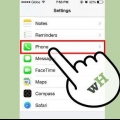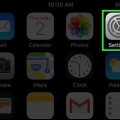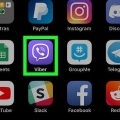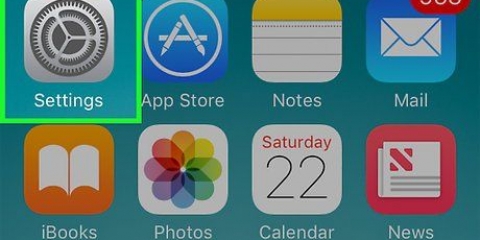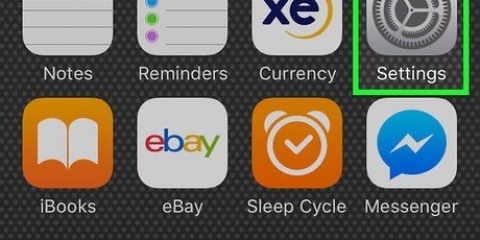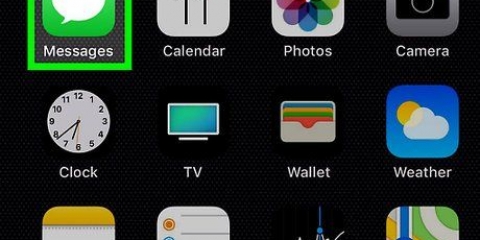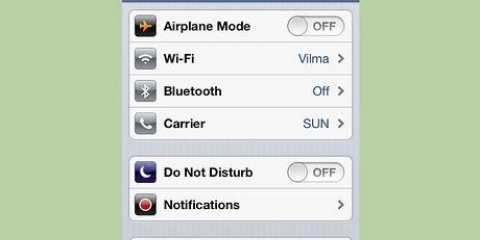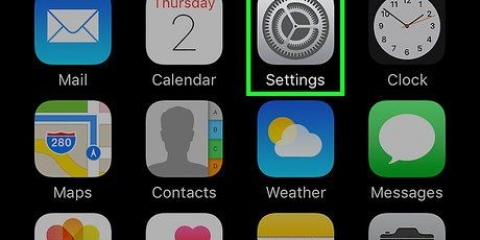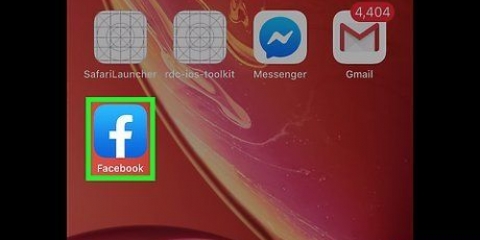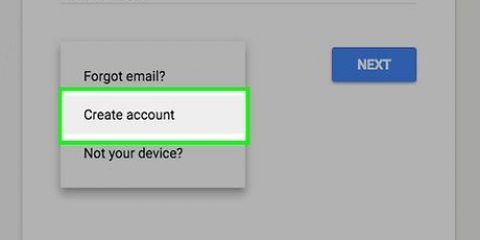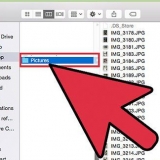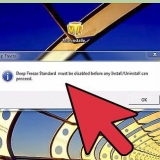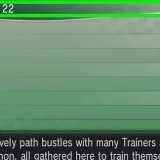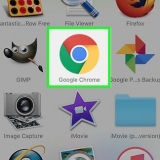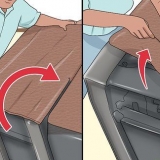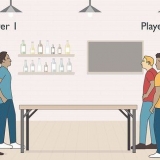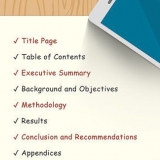Avant de pouvoir bloquer une adresse e-mail sur votre iPhone, vous devez l`avoir enregistrée dans votre liste de contacts. Sur l`écran suivant, vous pouvez entrer un nom pour le contact que vous souhaitez bloquer.






Ouvrez l`application Contacts. Sélectionnez le contact que vous souhaitez supprimer. Appuyez sur "Changer". Faites défiler vers le bas et appuyez sur "Supprimer le contact". Appuyez à nouveau "Supprimer le contact" confirmer.
Bloquer une adresse e-mail sur un iphone
Teneur
Avec un iPhone, vous pouvez bien sûr faire plus que simplement appeler et envoyer des SMS, par exemple, c`est un excellent appareil pour gérer vos e-mails. Heureusement, si vous rencontrez des problèmes avec les e-mails indésirables, il est très facile de bloquer une adresse e-mail spécifique. Dans cet article, nous expliquons comment vous faites cela.
Pas
Partie 1 sur 2: Ajout de l`adresse e-mail à votre liste de contacts

1. Lancez l`application Mail sur votre iPhone. Appuyez sur l`application Mail sur l`écran d`accueil de votre iPhone.

2. Ouvrez un message à partir d`une adresse e-mail que vous souhaitez bloquer. Appuyez sur le message envoyé par l`adresse e-mail que vous souhaitez bloquer.

3. Appuyez sur l`adresse e-mail indiquée dans le champ "Par". Vous trouverez ce champ en haut de l`écran. Vous pouvez maintenant voir les détails de l`expéditeur.

4. Appuyez sur "Établir un nouveau contact". Cette option est dans la fenêtre des détails de l`expéditeur.

5. Appuyez sur "Prêt" pour ajouter l`adresse à votre liste de contacts.
Partie 2 sur 2: Blocage de l`adresse e-mail

1. Ouvrez l`application Paramètres. Vous pouvez trouver l`application sur votre écran d`accueil.

2. Appuyez sur Téléphone. Maintenant, les paramètres de votre téléphone sont affichés, tels que votre numéro, votre messagerie vocale et plus encore. Faites défiler vers le bas pour le trouver.

3. Appuyez sur Bloqué. Ici, vous pouvez ajouter des coordonnées, telles que le numéro de téléphone ou l`adresse e-mail que vous souhaitez bloquer.

4. Appuyez sur "ajouter". Maintenant, votre liste de contacts s`ouvrira.

5. Sélectionnez le contact que vous souhaitez bloquer. C`est donc le contact que vous venez de créer.
Une fois que vous avez ajouté l`adresse à la liste "Bloqué" vous ne recevrez plus d`e-mails de cet expéditeur spécifique.

6. Supprimer le contact. Si l`adresse est bloquée, vous pouvez la supprimer de votre liste de contacts.
Des astuces
- Cette méthode fonctionne également si vous souhaitez bloquer des numéros de téléphone en cas d`appels téléphoniques et de SMS ennuyeux.
- Comment bloquer une adresse e-mail sur iOS 8 : enregistrez l`adresse dans la liste de contacts comme décrit ci-dessus. Ouvrez Paramètres, puis FaceTime, faites défiler vers le bas et sélectionnez "Bloqué". Faites défiler vers le bas et appuyez sur "ajouter". Choisissez le contact que vous souhaitez supprimer. Appuyez deux fois sur la flèche gauche pour revenir en arrière. Maintenant tu as fini!
Articles sur le sujet "Bloquer une adresse e-mail sur un iphone"
Оцените, пожалуйста статью
Similaire
Populaire